
콘텐츠
Mac을 구입하여 가족 용 컴퓨터로 사용할 계획이라면 각 가족 구성원이 자신의 컴퓨터를 소유 할 수 있도록 사용자 계정을 만드는 방법은 다음과 같습니다.
모든 사용자가 로그인하여 사용하는 하나의 사용자 계정 만 사용할 수 있지만 다른 사용자와 공간을 공유하지 않고 각 사용자가 자신의 파일 및 응용 프로그램을 저장할 공간이있는 개별 사용자 계정을 갖는 것이 훨씬 좋습니다.
가족 구성원이 많은 경우 다른 사용자 계정을 갖는 것이 특히 편리합니다. 일반적으로 3 명 정도의 사용자 계정을 공유하는 것이 좋지만 더 이상 개별 사용자 계정을 사용하는 것이 더 합리적입니다.
또한 각 사용자가 컴퓨터에 저장하려는 고유 한 파일 집합을 가지고있는 경우에도 유용합니다. 때로는 사람들이 공유하는 하나의 사용자 계정에이 모든 파일을 가지고있을 수도 있지만, 다른 사람이 실제로 볼 필요가없는 민감한 파일이있는 경우 자신의 사용자 계정을 유지하는 것이 좋은 방법입니다 너 자신에게.
읽기 : Mac에서 게스트 계정을 만드는 방법
또한 부모 인 경우 특정 사용자 계정에서 자녀가 방문 할 수있는 웹 사이트를 제한하고 컴퓨터에서 지출 할 수있는 기간을 제한함으로써 자녀 보호 기능을 사용하도록 설정할 수 있습니다.
관심있는 사용자 계정이 여러 개인 경우 Mac에서 사용자 계정을 만드는 방법은 다음과 같습니다.
Mac에서 사용자 계정 만들기
OS X에서는 사용자 계정을 만들고 옵션을 사용자 정의하는 것이 실제로 실제로 쉽습니다. 이 간단한 단계를 따르십시오.
열어 라. 시스템 환경 설정 도크에서 꺼내거나 메뉴 표시 줄의 Apple 로고 위로 이동하여시스템 환경 설정 거기에서. 다음을 클릭하십시오.사용자 및 그룹팝업 창이 열립니다.
대부분 관리자가 설정 한 관리자 암호가있는 경우 왼쪽 하단에있는 자물쇠를 클릭하고 관리자 암호를 입력하여 변경을 시작합니다.

적어도 하나의 사용자 계정이 있으며 관리자 계정 일 가능성이 큽니다. 다른 사용자 계정을 추가하려면 아래쪽의 작은 더하기 아이콘을 클릭하면 새 사용자 계정에 대한 세부 정보를 추가 할 수있는 팝업 창이 나타납니다.
대부분의 경우, 당신은 단지 표준 사용자 계정이 있지만 자녀 보호 기능으로 제어되는 계정을 원하면 드롭 다운 메뉴를 클릭하고 보호자 통제로 관리.
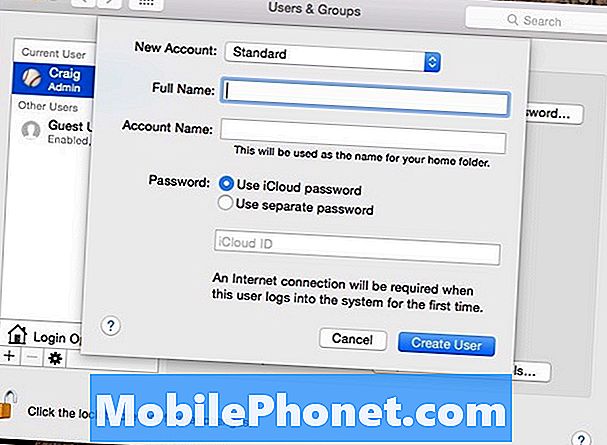
그런 다음 사용자 이름과 계정 이름을 입력하십시오. 그런 다음 해당 사용자의 iCloud 비밀번호를 사용하거나 해당 계정에 로그인 할 수있는 완전히 새로운 비밀번호를 만들어 해당 사용자 계정의 비밀번호를 설정할 수 있습니다.
완료되면 사용자 생성 해당 사용자 계정의 생성 프로세스를 완료합니다. 거기에서 사용자 계정을 선택하고를 클릭하십시오. 열린 자녀 보호 기능 해당 사용자 계정의 설정을 관리합니다.
자녀가있는 경우 보호자 제어 기능은 아이들이 인터넷을 검색 할 때 자녀를 안전하게 유지하고 컴퓨터에서 시간을 보내지 못하게합니다. 특히 숙제를해야하는 경우 특히 그렇습니다.
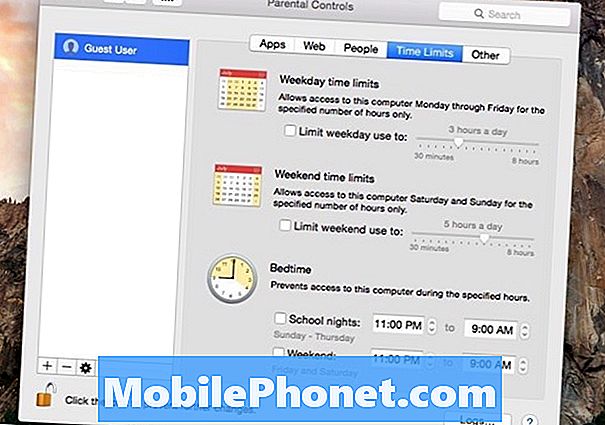
유해 컨텐츠 차단 기능을 사용하면 많은 설정을 조정하고 몇 가지 제한 사항을 설정할 수 있습니다. 예를 들어 사용자가 액세스 할 수있는 응용 프로그램과 액세스 할 수없는 응용 프로그램을 설정할 수있을뿐 아니라 인터넷에 액세스 할 때 차단할 웹 사이트 목록을 만들 수 있습니다. 또한 Apple이 부적절한 모든 웹 사이트를 자동으로 차단하도록 할 수 있습니다.
또한 컴퓨터에 소요되는 시간까지 시간 제한을 설정할 수도 있습니다.정해진 시간 동안 만 컴퓨터에 접속할 수 있도록 조정할 수 있으며 사용할 수있는 시간 (분) 만 있습니다.
또한 앞면 카메라 사용 중지, 받아쓰기 차단, CD 및 DVD 굽기 방지 등 OS X의 다른 임의 기능을 차단하거나 제한 할 수 있습니다. 또한 사전에 모욕적 인 단어를 숨기고 프린터 액세스를 제한 할 수 있습니다. 이로 인해 아이들이 프린터 설정을 변경하거나 무언가를 엉망으로 만들 수 있습니다.


